
Contente
Se você quiser enviar lembretes para si mesmo em um determinado horário por e-mail ou se quiser enviar um e-mail para alguém mais tarde, veja como agendar e-mails no Gmail.
Embora você possa nunca pensar que teria um uso para agendar e-mails para enviar mais tarde, pode ser bastante conveniente e útil. Por exemplo, enviar um e-mail para alguém antes do início do dia de trabalho garantirá que ele veja o e-mail no topo da caixa de entrada quando verificar o e-mail pela manhã.
No entanto, se você geralmente não acorda antes de começar o dia, enviar um e-mail com antecedência e agendá-lo pode ser conveniente, e permite que você envie o e-mail sem ter que se levantar cedo.
Além disso, se você quiser enviar lembretes para si mesmo por e-mail, envie um lembrete por e-mail para si mesmo e agende-o por um determinado período. Se precisar ir ao supermercado depois do trabalho, envie um lembrete ou uma lista de compras para si mesmo e agende-a para acertar sua caixa de entrada de e-mail às 17h em ponto.
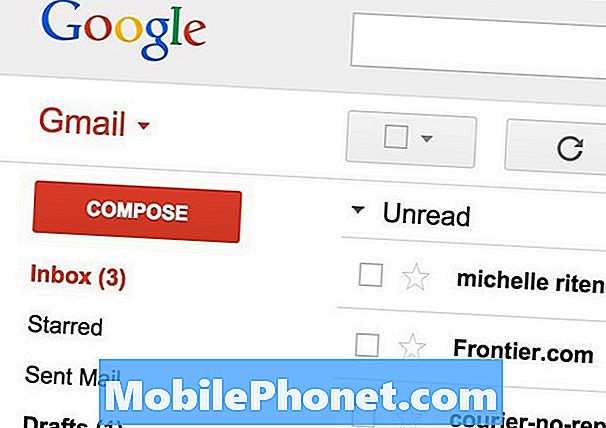
Para fazer tudo isso, existe uma extensão de navegador da Web chamada Boomerang que basicamente adiciona mais recursos ao Gmail para torná-lo ainda mais útil. Há versões pagas do Pro que você pode usar, mas a versão gratuita faz um excelente trabalho e mostrarei como configurá-la para começar a agendar e-mails.
Sem mais delongas, veja como agendar e-mails no Gmail.
Agendamento de emails no Gmail
O Google recentemente adicionou um novo recurso no Gmail que permite aos usuários desfazer um email enviado dentro de um determinado período de tempo. Esse recurso costumava estar disponível apenas para aqueles que estavam habilitados no Gmail Labs, mas não é um recurso padrão no Gmail.
Leia: 13 dicas e truques do Gmail
No entanto, um recurso que o Google precisa adicionar é a capacidade de agendar e-mails para enviar mais tarde, mas até que esse momento chegue, o Boomerang é a próxima melhor opção.
É uma extensão de navegador da Web que funciona no Firefox, no Chrome e no Safari e pode ser facilmente instalada acessando o site do Boomerang e instalando a extensão diretamente na página inicial. A partir daí, a extensão será instalada exatamente como qualquer outra extensão. Depois que ela estiver concluída, o Boomerang estará pronto para usar instantaneamente no Gmail no seu navegador da web.
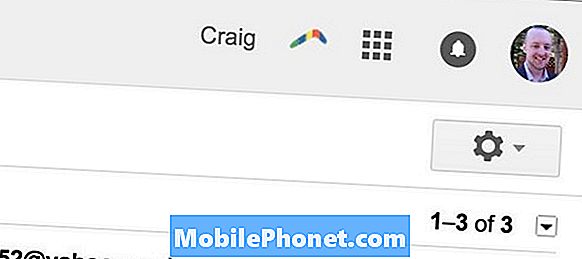
Ao abrir o Gmail, você verá um ícone de bumerangue no canto superior direito da janela, onde poderá acessar as configurações do Boomerang e gerenciar as mensagens agendadas que você tiver na fila.
Para agendar um email para enviar mais tarde, comece por compor uma nova mensagem de email. Quando estiver pronto para enviá-lo, clique no vermelho Envie mais tarde botão na parte inferior. Você terá várias opções para escolher, desde quando o Boomerang enviar o e-mail, como em 1 hora ou 2 horas. Você pode selecionar uma dessas seleções e seu e-mail entrará instantaneamente na fila e será enviado no horário selecionado.

Você também pode selecionar uma data e hora específicas na parte inferior. Basta clicar no ícone do calendário para selecionar uma data e digitar um horário específico para o qual você deseja que o e-mail seja enviado.
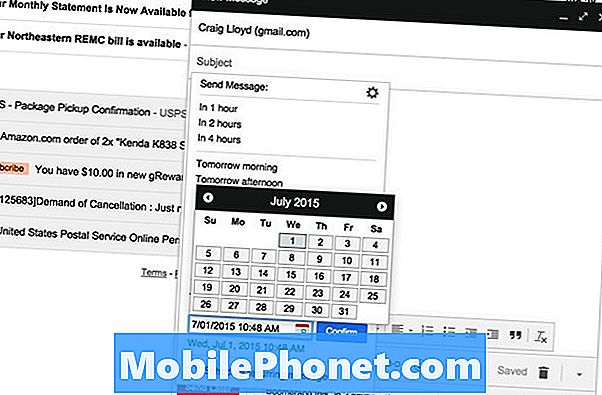
Se você programou um e-mail para enviar mais tarde, mas mudou de ideia, pode cancelar um e-mail na fila antes de ser enviado. Basta ir até o ícone do Boomerang e clicar Gerenciar mensagens agendadas.
A partir daí, você pode ver uma lista de e-mails que você programou para enviar e pode removê-los da fila, para os quais serão movidos para a pasta Rascunhos no Gmail.
A única desvantagem da versão gratuita do Boomerang é que você só pode agendar 10 e-mails por mês, com versões pagas oferecendo acesso ilimitado a partir de US $ 4,99 por mês, mas se você usar apenas de vez em quando, a versão gratuita é a mais provavelmente bem para você.
O Boomerang possui outros recursos além de agendar e-mails. Na verdade, o nome da extensão vem de suas principais características. Quando você lê um e-mail, mas está ocupado demais para respondê-lo, pode dizer ao Boomerang para lembrá-lo sobre o e-mail no final do dia, essencialmente reenviá-lo para você.
O Boomerang também inclui recursos de recibo de leitura, lembretes de acompanhamento e até rastreamento de cliques, que informam quais links do seu e-mail foram clicados.
É uma extensão que não recebe muita atenção, mas se você tiver e-mails que deseja programar, o Boomerang é a extensão a ser usada.


